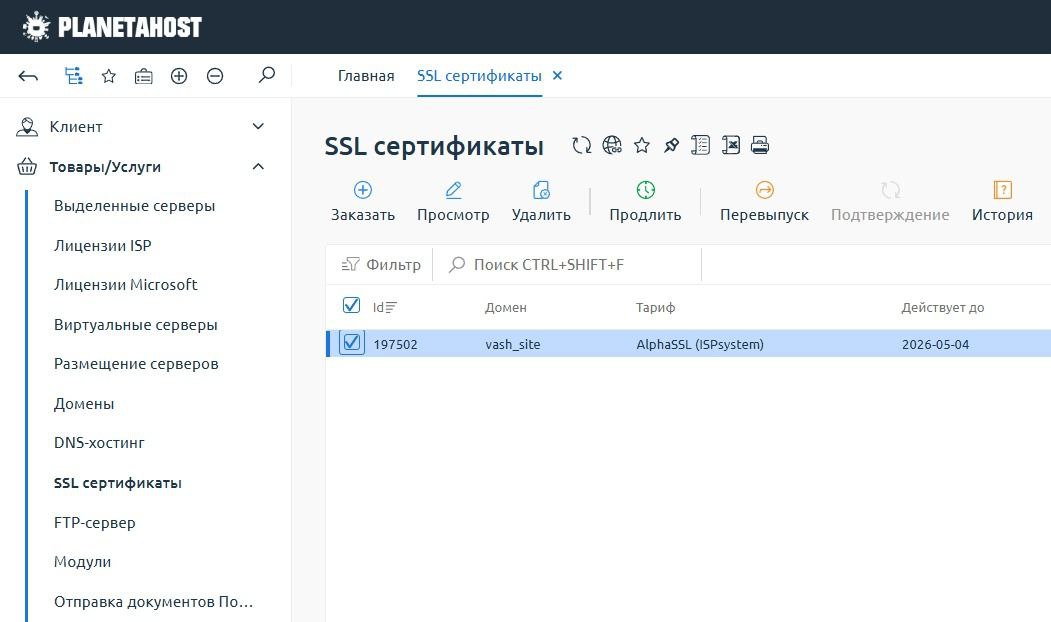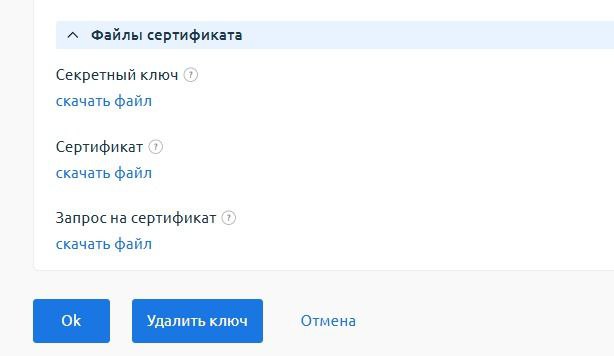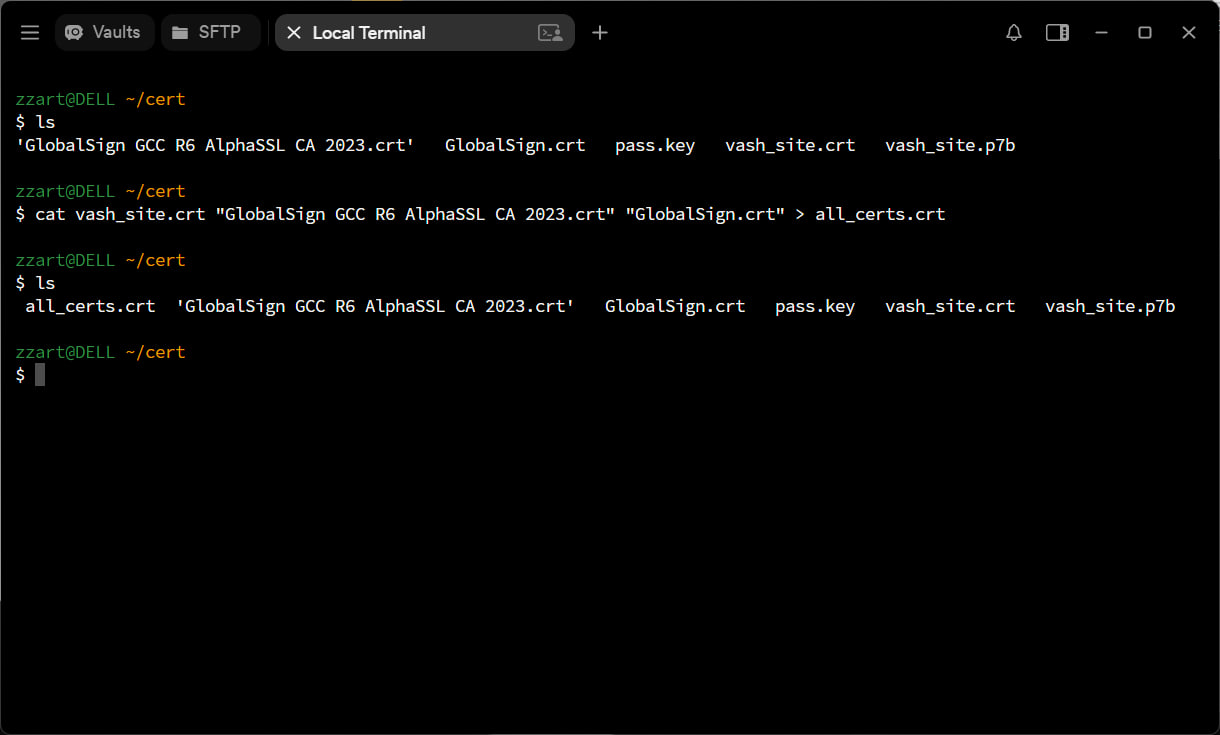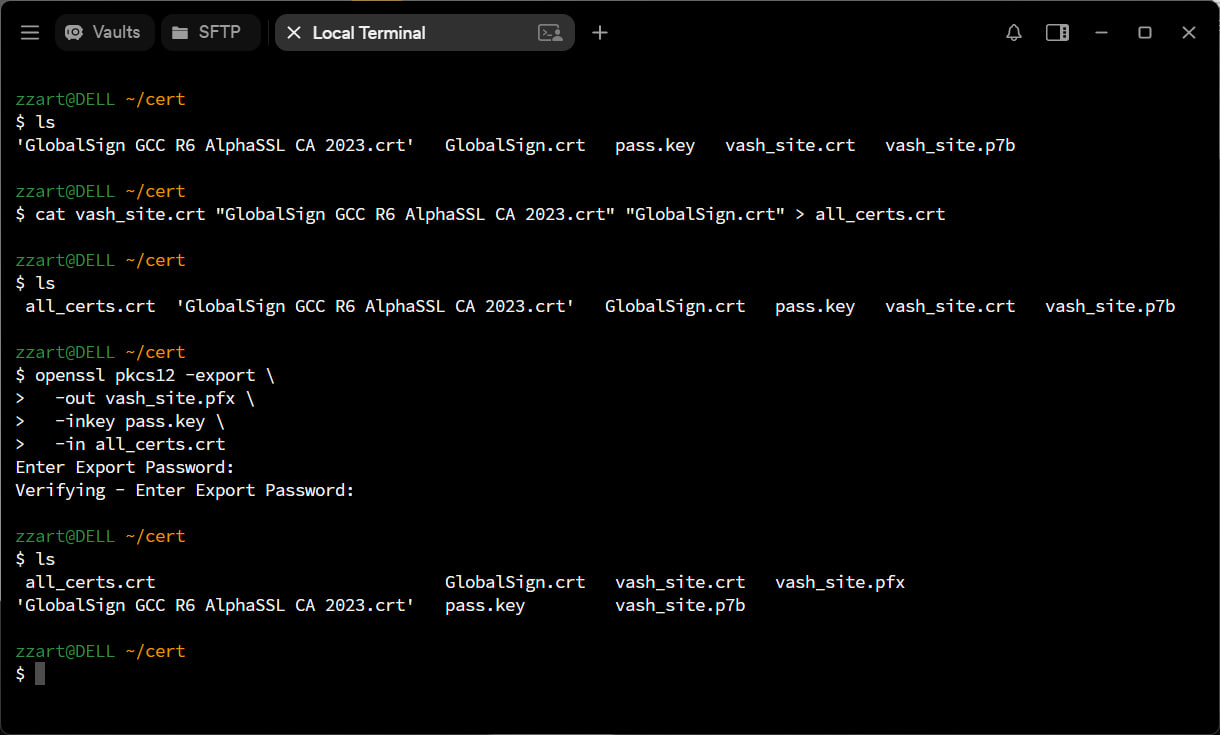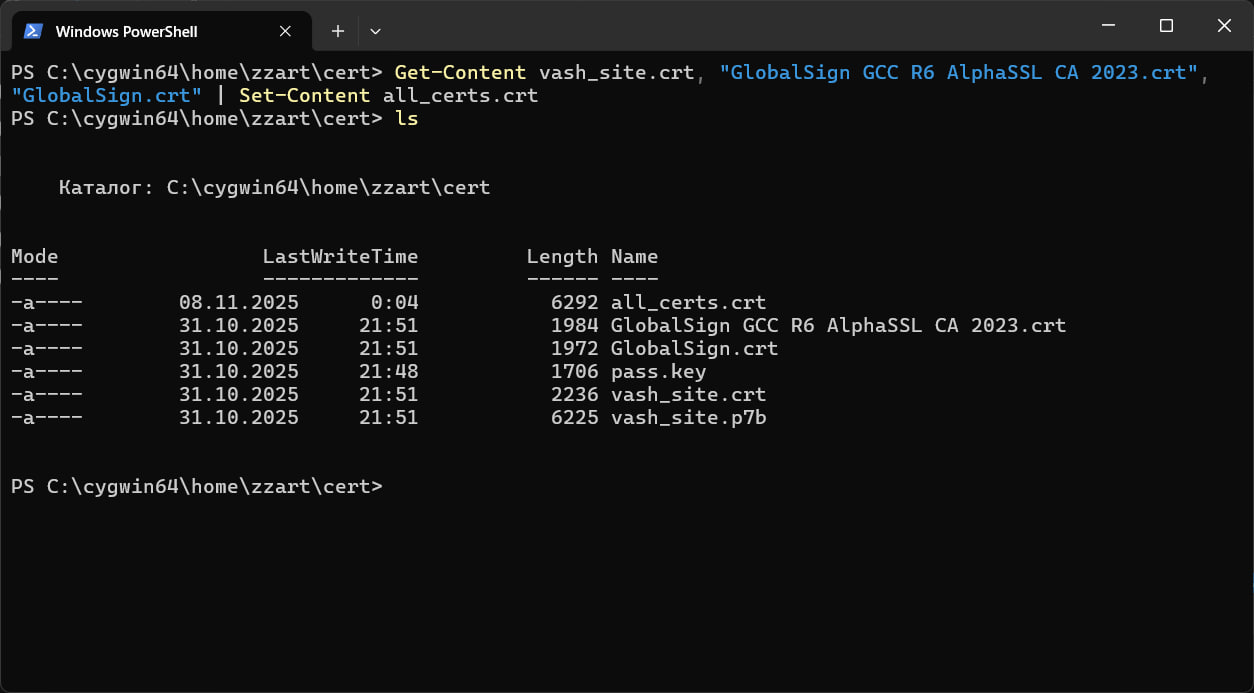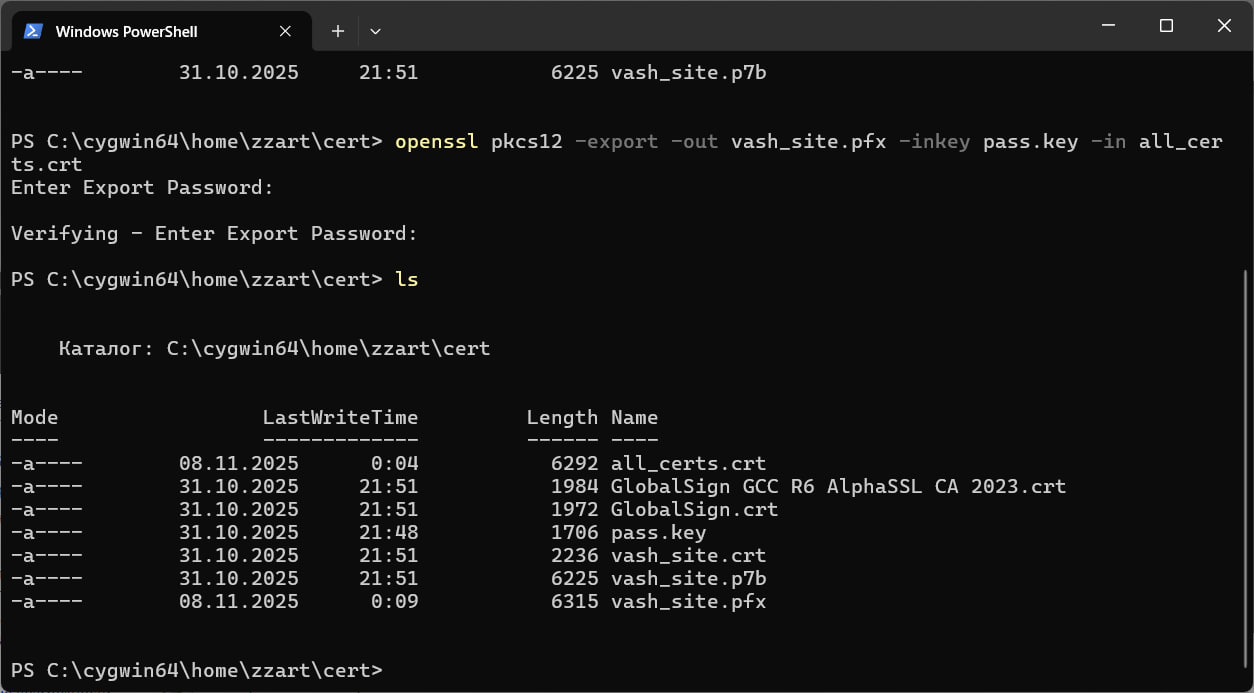Создание PFX сертификата
Введение
PFX сертификат, или PKCS#12, представляет собой файл, предназначенный для безопасного хранения закрытых ключей и сертификатов, что способствует защите данных и аутентификации пользователей в интернете. Он упрощает управление криптографическими данными, обеспечивая их надежное хранение и передачу.
Где найти файлы сертификата?
Для этого Вам надо зайти в личный кабинет, найти слева пункт SSL сертификаты и выбрать нужный сертификат.
Далее сверху нажать кнопку Просмотр и опуститься в самый низ. Тут Вам надо скачать сам сертификат и секретный ключ.
Распакуйте архив с файлами в паку и добавьте туда секретный ключ. У Вас должно получиться так:
| Файл | Назначение |
|---|---|
| vash_site.crt | Публичный сертификат сайта (issued CRT) |
| pass.key | Приватный ключ (секретный) — нужен для PFX |
| GlobalSign GCC R6 AlphaSSL CA 2023.crt | Промежуточный сертификат |
| GlobalSign.crt | Корневой сертификат (CA chain) |
Генерация онлайн
Чтобы вы не тратили время на ручную генерацию PFX-сертификатов, мы создали удобный онлайн-сервис, который выполняет всю работу за вас. Всего в несколько кликов вы можете получить готовый .pfx-файл, подходящий для установки в IIS, почтовые серверы и другие системы.
Генерация выполняется прямо в вашем браузере, без передачи ключей или файлов на сервер!
Генерация в ос Linux
Перейдем в папку с файлами и объединим все сертификаты в один. Для этого выполним команду:
cat vash_site.crt "GlobalSign GCC R6 AlphaSSL CA 2023.crt" "GlobalSign.crt" > all_certs.crtПроверим командой ls, что файл all_certs.crt создался:
Теперь можем приступить к генерации PFX файла. Выполните команду:
openssl pkcs12 -export \
-out vash_site.pfx \
-inkey pass.key \
-in all_certs.crtСистема попросит создать пароль для защиты файла. Придумайте надежный пароль, который сможете запомнить. Также проверяем, что файл создался.
На этом создание PFX файла в ОС Linux завершено.
Генерация в ос Windows
В Windows PFX просто так не создать, так как отсутствуют нужные расширения. Перед началом работ Вам надо будет установить Win32/Win64 OpenSSL от Shining Light Productions.
- Перейдите на официальный сайт Shining Light Productions и выберите версию OpenSSL, соответствующую вашей системе (32- или 64-битную).
- Запустите загруженный .exe файл и следуйте инструкциям.
- Убедитесь, что выбраны все необходимые компоненты, включая библиотеки.
- В процессе установки выберите опцию для добавления OpenSSL в переменные среды PATH, чтобы можно было запускать его из командной строки.
Если приложение не смогло автоматически прописать себя в PATH, то это надо сделать самостоятельно. Для этого надо:
- Перейдите в "Панель управления" и выберите "Система и безопасность".
- Выберите "Система", затем нажмите на "Дополнительные параметры системы" слева.
- В окне "Свойства системы" нажмите на кнопку "Переменные среды".
- В разделе "Системные переменные" найдите переменную Path и выделите её, затем нажмите "Изменить".
- В окне редактирования переменной выберите "Создать" и введите путь к директории, где установлен OpenSSL (например, C:\Program Files\OpenSSL-Win64\bin).
- Нажмите "ОК" для закрытия всех окон.
Откройте PowerShell в нужной папке и выполните команду для объединения всех сертификатов в один.
Get-Content vash_site.crt, "GlobalSign GCC R6 AlphaSSL CA 2023.crt", "GlobalSign.crt" | Set-Content all_certs.crtТеперь можем приступить к генерации PFX файла. Выполните команду:
openssl pkcs12 -export -out vash_site.pfx -inkey pass.key -in all_certs.crtСистема попросит создать пароль для защиты файла. Придумайте надежный пароль, который сможете запомнить. Также проверяем, что файл создался.
На этом создание PFX файла в ОС Windows завершено.